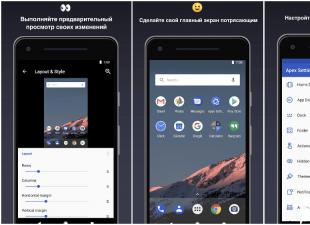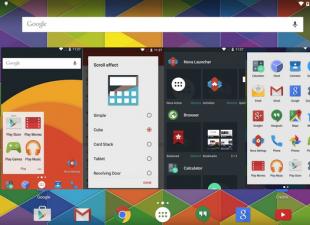A modern internet tele van reklámmal, ezért a webes szörfözés gyakran akadálypályává válik, ahol időnként kerülni kell a bannereket, felugró ablakokat és egyéb zavaró elemeket. A szinte minden webböngészőhöz elérhető speciális bővítmények segítségével bármilyen formában elrejtheti a reklámtartalmat.
Az egyik legnépszerűbb kiegészítő, amely hirdetésblokkolást biztosít, az AdBlock, valamint annak „nagy testvére”, az AdBlock Plus. Szinte bármilyen webböngészőbe telepítheti őket, ami után a weboldalak érezhetően tisztábbak lesznek, betöltési sebességük pedig jelentősen megnő. Néha azonban előfordulhat, hogy éppen ellenkező szükséglettel találkozhat – egy adott webhely vagy az összes blokkoló letiltása egyszerre. Elmondjuk, hogyan történik ez az egyes népszerű böngészőkben.
A Google Chrome böngészőben az AdBlock beépülő modul letiltása nagyon egyszerű. Csak kattintson az ikonjára, amely általában a jobb felső sarokban található, és kattintson a „Szünet” gombra.

Ezzel letiltja az AdBlockot, de előfordulhat, hogy a böngésző következő bekapcsolásakor bekapcsol. Ennek elkerülése érdekében lépjen a beállításokba

Ezután lépjen a „Bővítmények” fülre

Keresse meg az AdBlockot, és törölje az „Engedélyezve” jelölőnégyzetet.

Ez az, most ez a bővítmény nem fog bekapcsolni, amíg nem akarja.
Opera
Az AdBlock letiltásához az Operában meg kell nyitnia a „Bővítmények kezelése” lehetőséget.

Keresse meg a listában AdBlock bővítményekés kattintson alatta a "Letiltás" gombra.

Ennyi, most, ha vissza akarja kapcsolni, ugyanazokat a műveleteket kell végrehajtania, csak ezután kell kattintson az „Engedélyezés” gombra.
Yandex böngésző
Ennek a bővítménynek a letiltása a Yandex böngészőben szinte ugyanaz, mint a beépülő modulban Google Chrome. Kattintson a bal gombbal az AdBlock ikonra, majd kattintson a „Szünet” gombra.

Vagy a kiegészítő beállításokon keresztül.

Itt megtalálja az AdBlock-ot, és egyszerűen tiltsa le a jobb oldali kapcsolóra kattintva.

Mozilla Firefox
A Mozilla egyes verziói már tartalmazzák a hirdetésblokkolót. Itt is nagyon könnyű letiltani.
A Google Chrome-hoz hasonlóan az AdBlock letiltásának két módja van. Az első mód az, hogy rákattint a tálcán az AdBlock ikonra, és ott kiválasztja az egyik letiltási lehetőséget:

- Letiltja a blokkolót ehhez a domainhez;
- Csak ezen az oldalon kapcsolja ki a blokkolót;
- A blokkoló letiltása minden oldalon.
A második módszer pedig a blokkoló letiltása a kiegészítő beállításokon keresztül. Ez a megközelítés kényelmesebb, ha az AdBlock ikon nem jelenik meg a Firefox tálcáján. Ehhez a menüikonra (1) kattintva meg kell lépnie a bővítmény beállításaival, és ott válassza a „Kiegészítők” lehetőséget.

Most meg kell nyitnia a bővítmények ablakát a mozaikgombra (1) kattintva, majd az AdBlock bővítmény melletti „Letiltás” gombra kattintva.

Microsoft Edge
A Microsoft Edge webböngésző-szabvány a Windows 10 rendszerhez szintén támogatja a bővítmények telepítését, beleértve az AdBlock hirdetésblokkolót is, amelyet fontolgatunk. Ha szükséges, könnyen letiltható az összes vagy bármely tetszőleges webhelyen.
Letiltás egy oldalon


Letiltás minden webhelyen


Tiltsa le, ha nincs parancsikon az eszköztáron
Amint azt már észrevette, az ikonjára bal kattintással megnyitott bővítmény menüben letilthatja az utóbbi megjelenítését. Ha az AdBlock el van rejtve a vezérlőpulton, akkor közvetlenül a webböngésző beállításainál kell deaktiválnia.


Következtetés
A cikk elolvasása után valószínűleg meggyőződhetett arról, hogy nincs semmi nehéz az AdBlock vagy az AdBlock Plus beépülő modul letiltása, amely lehetővé teszi a hirdetések letiltását az interneten. Reméljük, hogy ez az anyag hasznos volt az Ön számára, és segített megoldani problémáját, függetlenül attól, hogy milyen böngészőt használ az interneten való böngészésre.
Valószínűleg többször hallott a különféle hirdetésblokkolókról, és talán már hozzáadta valamelyiket a böngészőjéhez, például az „Adblock”. Hogyan lehet kikapcsolni, ha szükséges? Ezt a kérdést gyakran teszik fel a kezdő felhasználók. Ha a felhasználók ebbe a kategóriájába tartozik, akkor a cikkben szereplő anyagok relevánsak lesznek az Ön számára.
Azonnal meg kell mondani, hogy valóban meg fog lepődni, hogy milyen egyszerű a bővítmények deaktiválása. Bármely böngészőben ez a művelet csak néhány másodpercet vesz igénybe. Tehát, ha az Adblock telepítve van, hogyan lehet letiltani a bővítményt? Erről még lesz szó. Ezenkívül figyelembe veszik a legnépszerűbb webböngészőket is. Ezenkívül megtudhatja, hogyan lehet deaktiválni a bővítményt egy adott webhelyen.
Az Adblock letiltása a Yandexben (böngészőben)
Amikor az interneten utazik, szívesebben használja a Yandexet, az egyik legnagyobb webböngészőt kereső motorok? Ugyanakkor nagy valószínűséggel idegesítenek a tolakodó reklámok a felkeresett webhelyeken. Az Adblock kiegészítő segít megoldani a problémát.

Tehát a Yandex.Browser bővítményei a következők szerint járnak el:
Indítsa el a webböngészőt, és kattintson a háromsoros gombra a menü megnyitásához.
Tekintse meg a Kiegészítők részt.
Megjelenik a böngészőbe integrált összes bővítmény listája. Keresse meg az „Adblock” beépülő modult, és tiltsa le a grafikus váltókapcsoló megfelelő pozícióba mozgatásával.
Adblock letiltása az Operában
Az Opera webböngészője nagy bizalmat ébreszt a felhasználókban. Gyors, érthető, biztonságos – így jellemezheti ezt a böngészőt. A fejlesztők figyelmesek felhasználóik kívánságaira, és rendszeresen dolgoznak a program fejlesztésén.

Már tudja, hogyan lehet kikapcsolni az Adblockot a Yandex böngészőben. De mi a helyzet az Opera böngészővel? A műveletek algoritmusa nem sokban különbözik:
Nyissa meg az Opera webböngészőt, és kattintson a bal felső sarokban található gombra a böngésző menü megnyitásához.
Lépjen a Bővítmények elemre, majd válassza az Extension Manager lehetőséget.
Keresse meg az Adblock kiegészítőt, és kapcsolja ki a „Letiltás” gombra kattintva. Ha a jobb sarokban lévő keresztre kattint, eltávolítja a bővítményt a böngészőből.
Egyébként nyissa meg a listát ezzel telepített bővítmények a „Shift”, „Ctrl” és „E” gombokkal végezhető el. Ha az Ön számára kényelmesebb, használja ezt a billentyűkódot.
Ez minden! Megtanulta, hogyan lehet letiltani az Adblockot az Operában, és szükség esetén eltávolítani.
Google Chrome és az Adblock bővítmény deaktiválása
Kétségtelenül a Chrome a legnépszerűbb böngésző. Ezt a böngészőt választja manapság a legtöbb felhasználó. Elégedett vagyok a Google Chrome oldalak betöltésének sebességével, az áttekinthető felülettel és a rengeteg hasznos pluginnal, amelyeket kifejezetten ehhez a böngészőhöz fejlesztettek ki.

Tehát telepítette az Adblockot. Hogyan lehet letiltani ezt a bővítményt a Google Chrome böngészőben? Nagyon egyszerű – csak néhány lépést kell végrehajtania, nevezetesen:

Az AdBlock egy speciális böngészőbővítmény, amely a webhelyeken történő hirdetések blokkolására szolgál. Elvileg minden rendben van, de ennek a bővítménynek sok buktatója van, és gyakran a felhasználók azon tűnődnek, hogyan lehet letiltani bizonyos webhelyeken, vagy teljesen eltávolítani a böngészőből.
Először is beszéljünk azokról a hátrányokról, amelyekkel találkozhat ennek a „csodálatos” kiterjesztésnek a használata során:
Amellett, hogy blokkolja a bosszantó hirdetéseket, a bővítmény megzavarhatja a webhely szkripteinek működését, vagy a hirdetéssel együtt elrejtheti a felület egy részét;
- nagy terhelés a számítógépen. Anélkül, hogy belemennék a munka minden bonyodalmába, szeretném megjegyezni, hogy amíg a bővítmény fut, a RAM-felhasználás jelentősen megnőhet;
- mivel a blokkolónak teljesen fel kell dolgoznia a webhelyet és el kell távolítania az összes hirdetést, az oldal betöltési sebessége jelentősen csökkenhet;
- blokkolhatja a normál reklámozást ill kedvező kedvezmények, akciók, ajándékok és értékesítés. Például, ha terméket vagy szolgáltatást keres;
- nem teszi lehetővé, hogy az egyedi, hasznos tartalmat létrehozó webmesterek pénzt keressenek a felhasználói kérdések megválaszolásával és problémáik megoldásában.
Az AdBlock letiltása a böngészőkben
Google Chrome
A jobb felső sarokban kattintson a három pont ikonra -> További eszközök -> Bővítmények.
A bővítmények listájában kapcsolja ki a bővítményt egy speciális kapcsolóval, vagy törölje a jelet az „Engedélyezve” négyzetből. De ez csak leállítás, a törléshez van egy speciális „Törlés” gomb vagy egy kuka ikon.

Yandex böngésző
A jobb felső sarokban kattintson az ikonra három sáv formájában, és a legördülő menüben lépjen a „Kiegészítők” elemre.

Görgessen a kívánt bővítményhez, és állítsa le vagy törölje azt.
Mozilla Firefox
A beállítások menüben lépjen a „Kiegészítők” részre (Ctrl+Shift+A billentyűparancs).

Keresse meg a bővítményt a listában -> tiltsa le vagy távolítsa el a böngészőből.

Opera böngésző
A bővítmények listáját az Opera böngészőben egyszerűen a Ctrl+Shift+E billentyűkombináció megnyomásával nyithatja meg. A megjelenő bővítmények listájában keresse meg az Adblock elemet, és tiltsa le vagy törölje azt.

Az AdBlock letiltása egy adott webhelyen
Most megtudjuk, hogyan lehet letiltani a hirdetésblokkolót egy adott webhelyen. Az Adblock telepítése után felső panel egy speciális piros ikonnak kell megjelennie. Ha most felkeres egy webhelyet, és rákattint a bal gombbal, látni fogja a webhelyen végzett munkájának statisztikáját - a webhely bővítményének állapotát, hány hirdetést blokkoltak, általános statisztikát a mindenkori letiltásról és a képességről. hogy lépjen a "Beállítások" elemre.


Ha a "Beállítások" szakaszba lép, akkor az "Engedélyezett domainek listája" lapon új webhelyeket vehet fel, és eltávolíthat meglévőket.

Mint ez egyszerű módokon Letilthatja vagy teljesen eltávolíthatja az Adblock bővítményt.
Ebben a leckében a Google Chrome böngésző példáján elmondom a funkciókat gyors munka fülekkel.
Ebből az oktatóanyagból megtudhatja, hogyan módosíthatja a témát Google böngésző Króm.
Több tucat blokkoló alkalmazás létezik a piacon speciális szoftverekhez, amelyek népszerűek a felhasználók körében. Ez a rosszindulatú oldalak számának exponenciális növekedésével magyarázható. De a kátrányos hordó között van egy csepp méz is. Ma arról fogunk beszélni hogyan kell letiltaniAdBlock a böngészőbenMozillaFirefox, a történet során több módot is megvizsgálunk, hogy elérjük, amit szeretnénk.
egy népszerű alkalmazás, népszerűsége a második helyen áll a világon. A maximális elismerést Németországban és számos EU-országban regisztrálták.
A kiterjesztés népszerű az alábbi előnyök miatt:
- hatékony küzdelem a más webhelyekre történő átirányítások és a reklámszalagok ellen;
- a rendszer erőforrásainak alacsony fogyasztása;
- magas munkatermelékenység;
- intuitív felhasználói felület.
Utasítás
Számos módja van a kiegészítő védőpotenciáljának letiltására, amelyeket az alábbiakban tárgyalunk.
A könnyebb érthetőség érdekében a további elbeszélést több logikai blokkra bontjuk.
Tervei gyakorlatba ültetéséhez elegendő az alábbi utasításokat követni:

A program azt is lehetővé teszi, hogy csak az aktuális webhelyre vagy mindegyikre vonatkozóan „letörölje a védelmi redoutokat”.
Alternatív lehetőség
Ha az Adblock parancsikon nem jelenik meg az eszköztáron, használja a következő módszert:

Foglaljuk össze
Az Adblock letiltásához a Mozillában nincs szükség összetett műveletekre a felhasználónak. A javasolt lehetőségek mindegyike rendkívül egyszerű és hatékony. Ebben az esetben a hirdetésblokkoló bármikor újra aktiválódik.
 sushiandbox.ru A számítógép elsajátítása - Internet. Skype. Közösségi média. Windows leckék.
sushiandbox.ru A számítógép elsajátítása - Internet. Skype. Közösségi média. Windows leckék.